Augstas ping un kavēšanās problēmas parasti izraisa nestabils savienojums
- Augsta ping un kavēšanās programmā Call of Duty Vanguard var būt slikta interneta savienojuma, lielu joslas platumu patērējošu lietotņu un spēļu iestatījumu dēļ.
- Lai novērstu problēmu, aizveriet pārlūkprogrammas un citas fona lietojumprogrammas. Varat arī uzlabot savu spēļu pieredzi, atjauninot tīkla un grafikas draiverus.
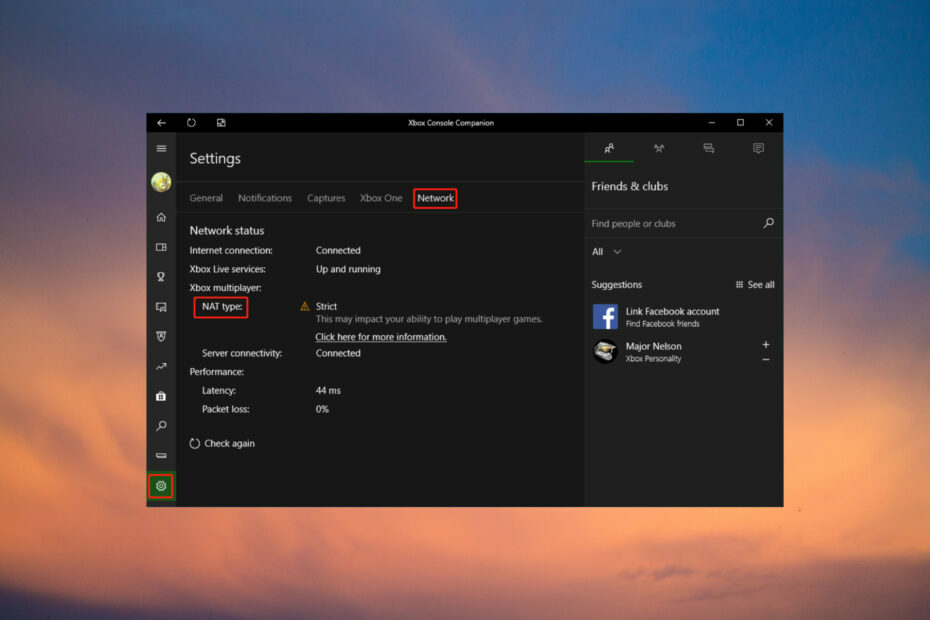
XINSTALĒT, NOklikšķinot uz LEJUPIELĀDES FAILA
Šī programmatūra nodrošinās jūsu draiveru darbību, tādējādi pasargājot jūs no izplatītām datora kļūdām un aparatūras kļūmēm. Tagad pārbaudiet visus savus draiverus, veicot 3 vienkāršas darbības:
- Lejupielādēt DriverFix (pārbaudīts lejupielādes fails).
- Klikšķis Sākt skenēšanu lai atrastu visus problemātiskos draiverus.
- Klikšķis Atjauniniet draiverus lai iegūtu jaunas versijas un izvairītos no sistēmas darbības traucējumiem.
- DriverFix ir lejupielādējis 0 lasītāji šomēnes.
Augsts ping un kavēšanās, izņemot citus
Call of Duty bugs ir daži no nedaudzajiem tiešsaistes spēļu trūkumiem, kas visvairāk kaitina spēlētājus.Varat to novērst, aizverot atmiņu un joslas platumu intensīvus uzdevumus, kas darbojas vienlaikus ar spēli. Var palīdzēt arī maršrutētāja restartēšana un DNS servera maiņa.
Kas izraisa lielu ping un kavēšanos programmā Call of Duty Vanguard?
Aizkavēšanās un zvanīšanas cēloņi šaušanas spēlēs visur ir vienādi. Daži iemesli, kāpēc jūs to redzat Call of Duty Vanguard, ir šādi:
- Izmantojot VPN – AAA spēļu, piemēram, CoD Vanguard, spēlēšana ar savu VPN var izraisīt savienojamības problēmas, piemēram, lielu latentumu, kas galu galā noved pie atpalicības. Mums ir īpašs ceļvedis kā labot augstu ping, izmantojot spēļu VPN.
- Tīkla savienojums – Pēc daudzu spēlētāju domām, bezvadu tīkla izmantošana Call of Duty Vanguard tiešsaistē rada lielu ping un aizkavi.
- Joslas platuma konkurence – Vairākas programmas un lietojumprogrammas, kas patērē un konkurē par joslas platumu vienā ierīcē, var izraisīt tīkla pārslodzi. Tādējādi CoD Vanguard ir augsts ping un kavēšanās.
- CoD Vanguard servera problēma - Ja spēles serveris nedarbojas, noteikti notiks augsts ping un kavēšanās. Tad tas ietekmē ne tikai jūs, bet arī visus spēlētājus.
- Sistēmas resursu piešķiršana – Vairākas lietotnes un programmas, kas koplieto sistēmas resursus ar spēli, var izraisīt arī augstu ping un pakešu zudums Call of Duty Vanguard.
Neatkarīgi no iemesla, vienam tālāk norādītajam labojumam vai to kombinācijai vajadzētu atrisināt problēmu jūsu vietā.
Kā Call of Duty Vanguard var novērst augstu ping un kavēšanos?
Pirms turpināt šajā rakstā sniegto uzlaboto risinājumu, izmēģiniet tālāk norādītos ātros labojumus.
- Pārbaudiet spēles servera statusu, apmeklējot Activision servera lapa. Ja spēles serveris nedarbojas, jums jāgaida, līdz serveris atkal sāk darboties.
- Tas uzlabo veiktspēju, jo spēles palaišanai tiek veltīts vairāk sistēmas resursu. Jūs varat pārbaudīt kā iestatīt uzdevumu prioritāti sistēmā Windows šeit.
- Bezvadu tīkli ir pakļauti traucējumiem un Wi-Fi pakešu zudums. Vadu tīkls ir stabilāks, un tas var būt viss, kas jums nepieciešams, lai novērstu visus kairinošos signālus un kavēšanos.
- Nepievienojiet vairākas ierīces, ja spēlēšanai vēlaties izmantot bezvadu tīklu. Tas palīdz izvairīties no joslas platuma konkurences.
Ja neviena no iepriekš minētajām darbībām jums nelīdz, izmēģiniet tālāk norādītās uzlabotās problēmu novēršanas metodes, lai atrisinātu problēmu.
1. Atjauniniet grafikas draiveri
- Nospiediet Windows + R taustiņu, lai palaistu Skrien logā, teksta laukā ierakstiet šo komandu un noklikšķiniet uz labi:
devmgmt.msc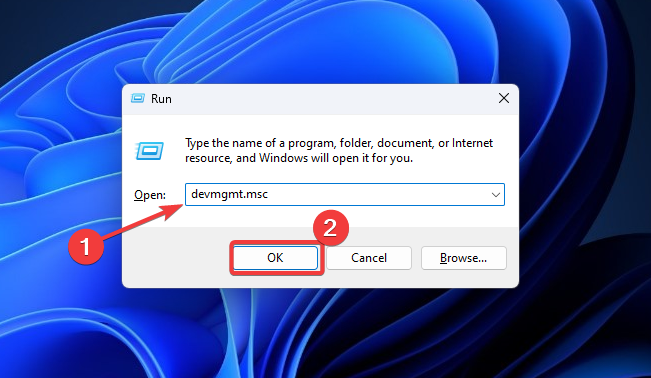
- Izvērst Displeja adapteri lai redzētu draiveri, kuru vēlaties atjaunināt, ar peles labo pogu noklikšķiniet uz tā un atlasiet Atjaunināt draiveri.
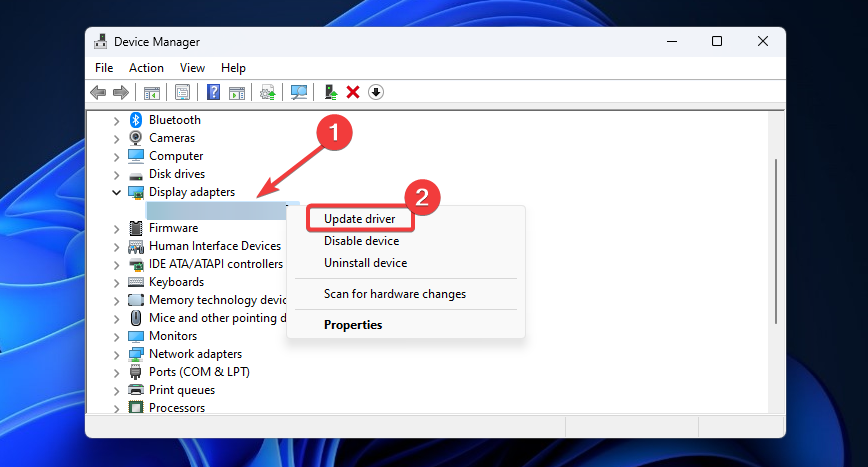
- Izvēlieties Automātiski meklēt draiverus un izpildiet ekrānā redzamos norādījumus, lai pabeigtu procesu.
Eksperta padoms:
SPONSORĒTS
Dažas datora problēmas ir grūti atrisināt, it īpaši, ja runa ir par bojātām krātuvēm vai trūkstošiem Windows failiem. Ja rodas problēmas ar kļūdu labošanu, jūsu sistēma var būt daļēji bojāta.
Mēs iesakām instalēt Restoro — rīku, kas skenēs jūsu ierīci un noteiks kļūmes cēloni.
Noklikšķiniet šeit lai lejupielādētu un sāktu remontu.
Restartējiet ierīci un pārbaudiet, vai augstais ping un aizkave ir pazudusi. Ja vēlaties uzzināt vairāk metodes grafikas draivera atjaunināšanai, izlasiet šo ziņu par kā atjaunināt grafikas draiverus operētājsistēmā Windows 11.
Lai pārliecinātos, ka viss norit gludi un izvairītos no jebkāda veida GPU draivera kļūdām, noteikti izmantojiet pilnīgu draiveru atjaunināšanas palīgs, kas atrisinās jūsu problēmas tikai ar pāris klikšķiem, un mēs to ļoti iesakām DriverFix. Veiciet šīs vienkāršās darbības, lai droši atjauninātu draiverus:
- Lejupielādējiet un instalējiet DriverFix.
- Palaidiet programmatūru.
- Pagaidiet, līdz DriverFix atklāj visus jūsu bojātos draiverus.
- Lietojumprogramma tagad parādīs visus draiverus, kuriem ir problēmas, un jums vienkārši jāatlasa tie, kurus vēlaties labot.
- Pagaidiet, līdz programma lejupielādēs un instalēs jaunākos draiverus.
- Restartēt datorā, lai izmaiņas stātos spēkā.

DriverFix
Nodrošiniet savu GPU veiktspējas maksimumu, neuztraucoties par tā draiveriem.
Apmeklējiet vietni
Atruna: šī programma ir jājaunina no bezmaksas versijas, lai veiktu noteiktas darbības.
2. Mainiet DNS servera adresi
- Atveriet Windows Sākt izvēlne un atlasiet Iestatījumi.

- Klikšķiniet uz Tīkls un internets kreisajā rūtī un atlasiet Ethernet.
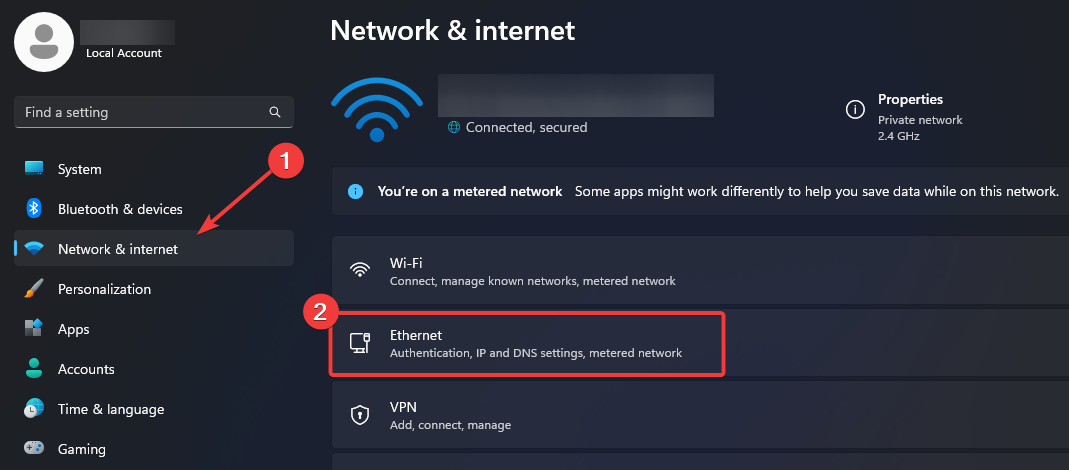
- Dodieties uz DNS servera piešķiršana un noklikšķiniet Rediģēt.
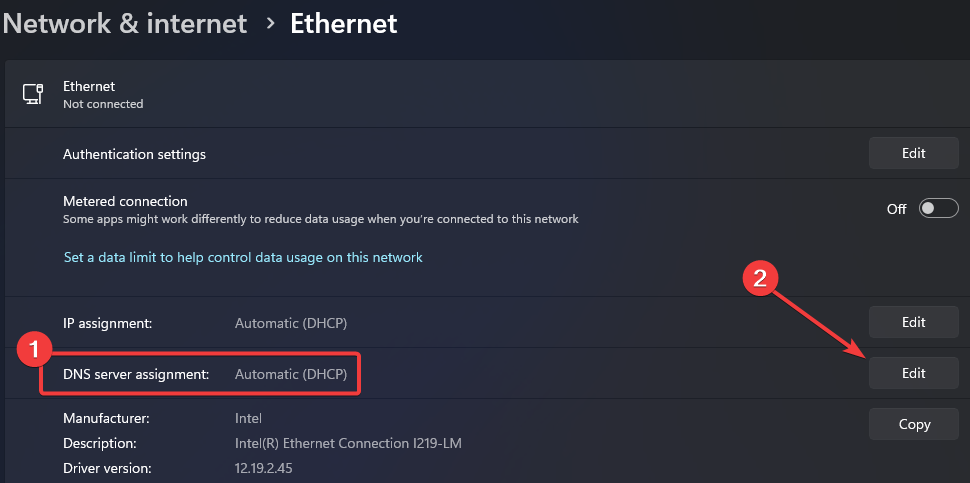
- Pāriet uz Rokasgrāmata un pārslēgt Ieslēgts pogu zem IPv4.
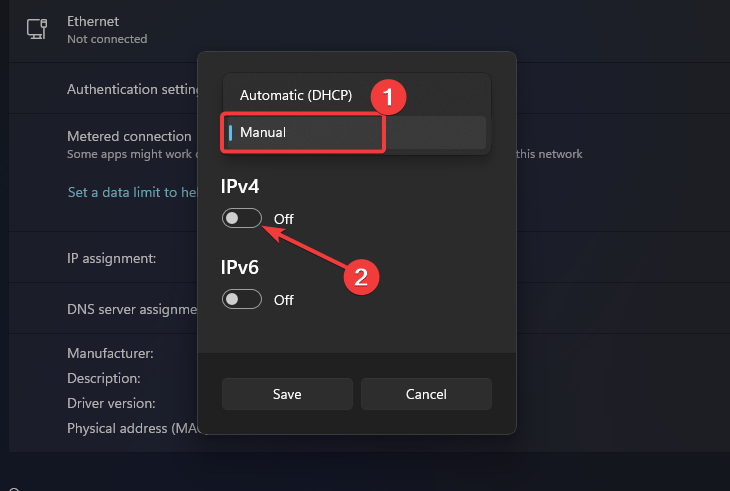
- Priekš Vēlamais DNS, ievade 8.8.8.8, priekš Alternatīvais DNS, izmantojiet 8.8.4.4un noklikšķiniet uz Saglabāt pogu.
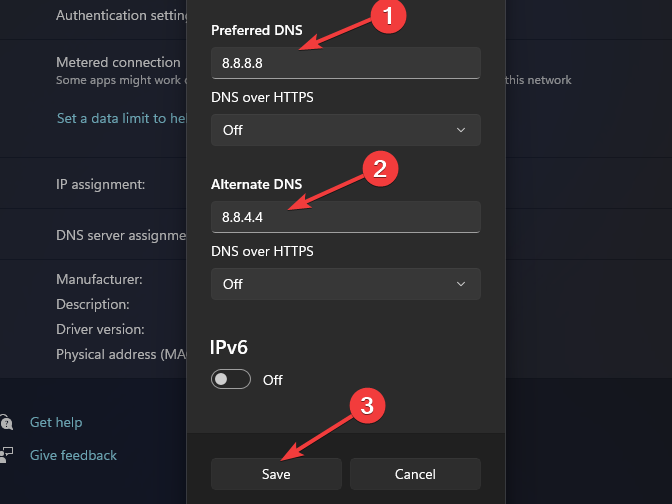
Lai šīs izmaiņas būtu efektīvas, iespējams, būs jāiztīra DNS kešatmiņa. Šī rokasgrāmata ir ieslēgta kā notīrīt DNS servera kešatmiņu var palīdzēt.
- Lūk, kā 2 minūšu laikā novērst Steam kļūdas kodu E20
- Labojums: operāciju atcēla lietotājs (0x4C7)
- Steam kļūdas kods E8: ko tas nozīmē un kā to labot
3. Izslēdziet tekstūras straumēšanu pēc pieprasījuma
- Atvērt IESTATĪJUMI uz Call of Duty Vanguard un pārslēdzieties uz GRAFIKA cilne.
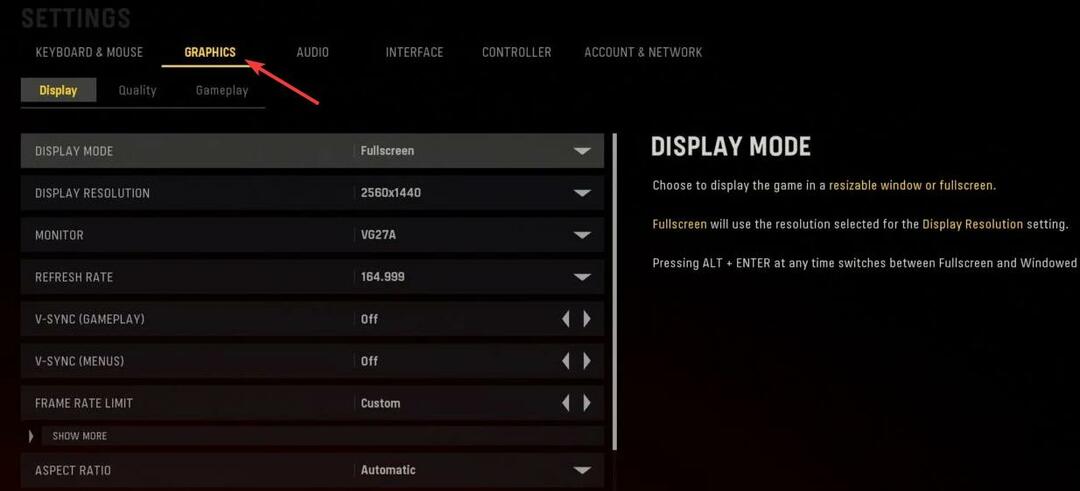
- Pēc tam noklikšķiniet uz Displejs apakšizvēlnē un ritiniet uz leju, lai atlasītu TEKSTŪRAS straumēšana pēc pieprasījuma.
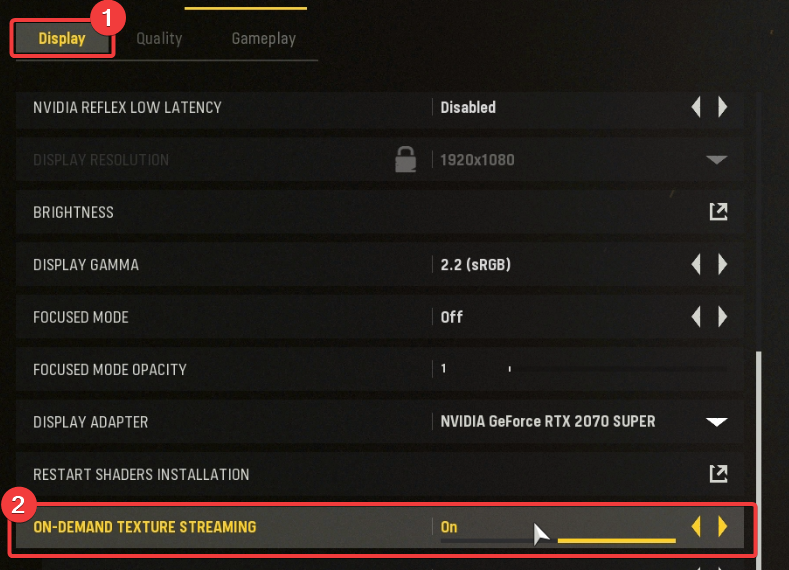
- Izslēgt TEKSTŪRAS straumēšana pēc pieprasījuma un restartējiet spēli.
Restartējot spēli, iespējams, atklājat, ka iestatījumi netiek saglabāti. Call of Duty iestatījumu nesaglabāšana ir izplatīta problēma. Viss, kas jums jālabo, ir atrodams mūsu ceļvedī.
4. Atspējojiet VBS operētājsistēmā Windows 11
- Noklikšķiniet uz Sākt izvēlne uzdevumjoslā un atlasiet Iestatījumi.

- Ritiniet uz leju līdz Privātums un drošība un noklikšķiniet uz Windows drošība.
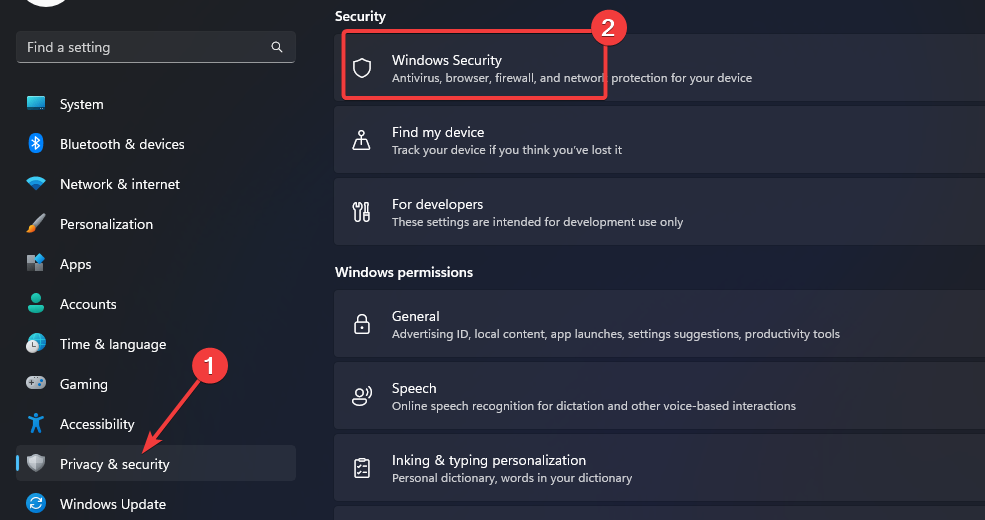
- Tālāk atlasiet Ierīces drošība.
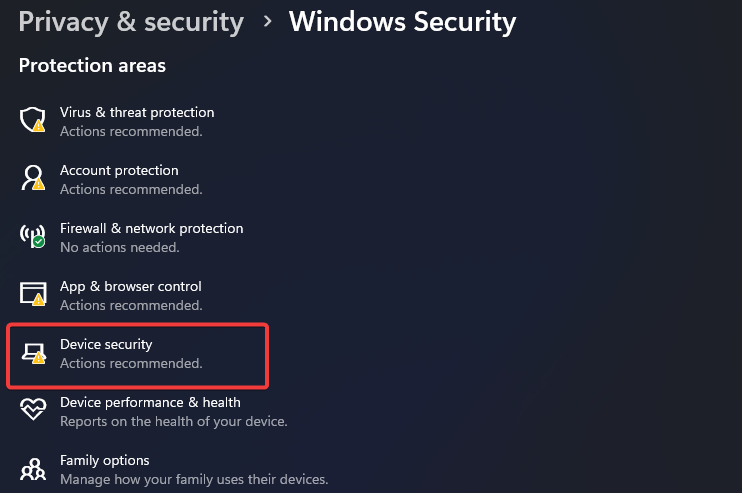
- Zem Kodola izolācija, klikšķiniet uz Kodola izolācijas detaļas.
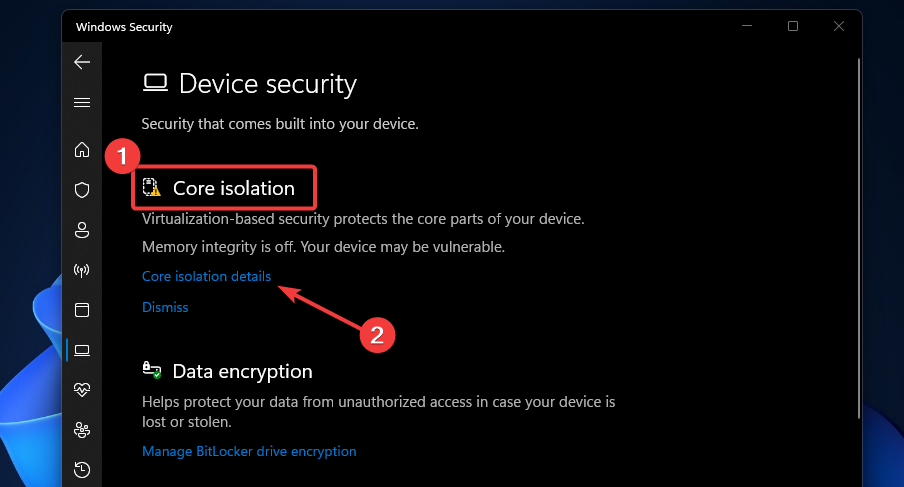
- Pārslēgt Izslēgts radio pogu zem Atmiņas integritāte.
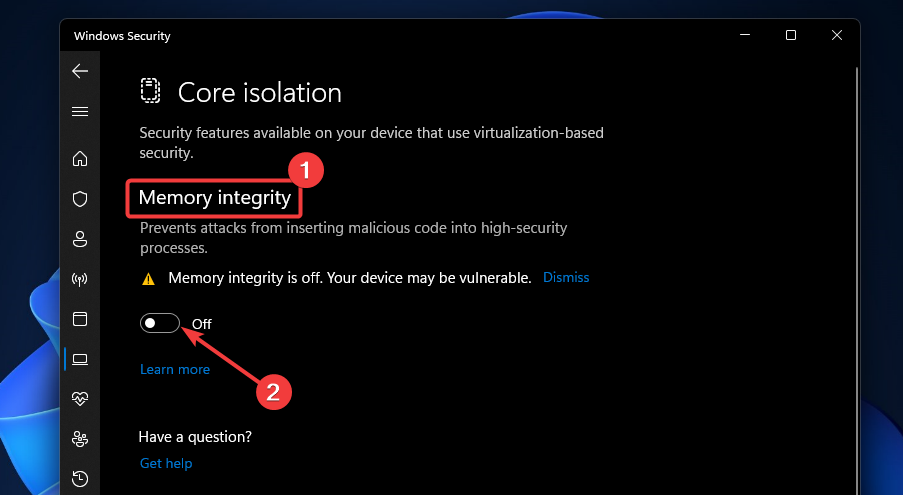
5. Atspējojiet Windows drošību pakalpojumam Call of Duty Vanguard
- Noklikšķiniet uz Meklēt poga, ierakstiet Windows drošība meklēšanas lodziņā un noklikšķiniet uz Vislabāk atbilst rezultāts.
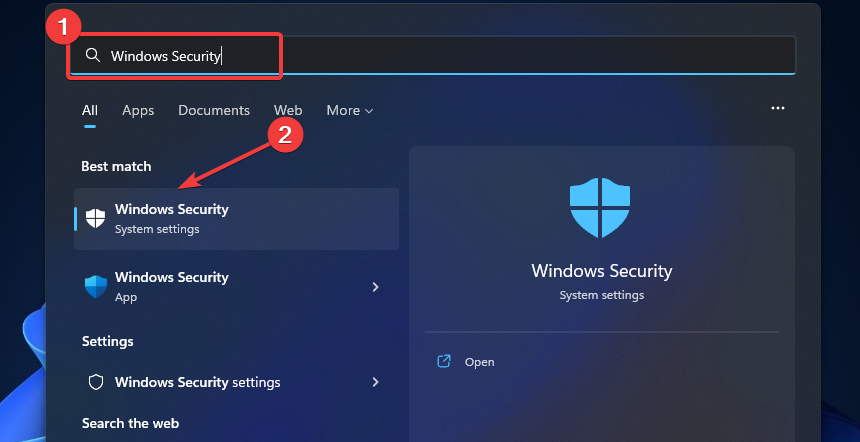
- Izvēlieties Aizsardzība pret vīrusiem un draudiem un tad izvēlieties Pārvaldīt iestatījumus.
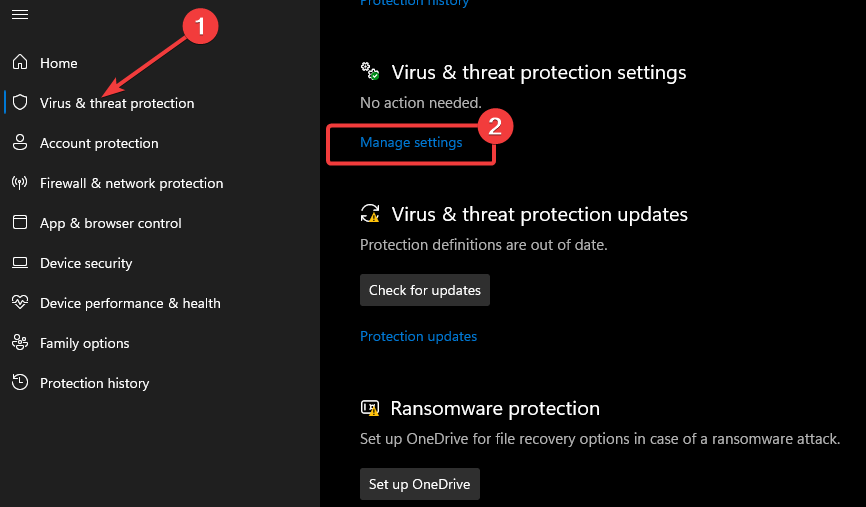
- Ritiniet uz leju līdz Izņēmumi, pēc tam noklikšķiniet uz Pievienojiet vai noņemiet izņēmumus.
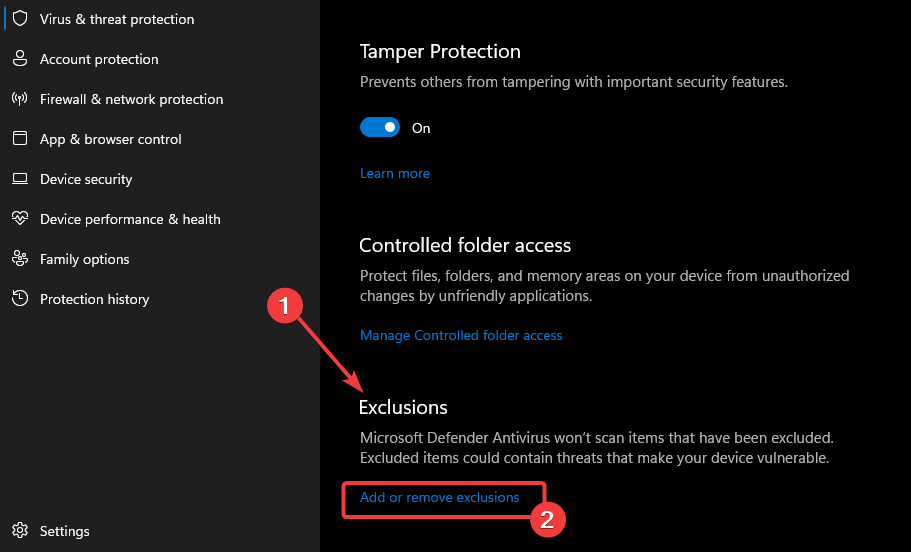
- Izvēlieties +Pievienot izslēgšanu un pievienot Vanguard Launcher.exe failu.
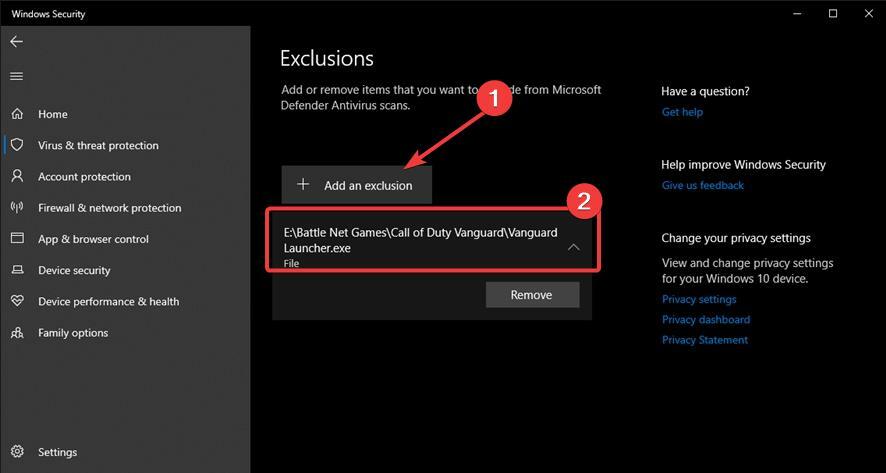
- Atsākt spēli.
Šie ir labākie labojumi lielai ping un aizkavēšanai programmā Call of Duty Vanguard. Ja veicat iepriekš minētās darbības, jums vajadzētu spēt novērst problēmu.
Call of Duty Vanguard Dev kļūda ir vēl viena problēma, ar kuru jūs, visticamāk, saskarsities spēļu ceļojuma laikā. Noteikti izlasiet mūsu saistīto rokasgrāmatu, lai to labotu.
Mums ir arī detalizēts ceļvedis kā novērst peles nobīdi programmā Call of Duty optimālai spēļu pieredzei.
Ja šis raksts jums šķiet noderīgs, lūdzu, atstājiet ziņojumu komentāru sadaļā.
Vai joprojām ir problēmas? Labojiet tos, izmantojot šo rīku:
SPONSORĒTS
Ja iepriekš minētie padomi neatrisina jūsu problēmu, jūsu datorā var rasties dziļākas Windows problēmas. Mēs rekomendējam lejupielādējot šo datora labošanas rīku (TrustPilot.com novērtēts kā lieliski), lai tās viegli risinātu. Pēc instalēšanas vienkārši noklikšķiniet uz Sākt skenēšanu pogu un pēc tam nospiediet Remontēt visu.


